Pada postingan berikut ini digunakan sebagai pelengkap tutorial Pause dan Play Suara. Pada tutorial kali ini kita akan membahas tentang bagaimana cara menghentikan suara yang sedang dimainkan. Sebenarnya pada script Pause dan Play Suara sudah ada. Tapi karena digunakan dalam tombol pause, mungkin ada yang belum tahu. Untuk menghentikan suara kita cukup menuliskan stop() pada variable yang menampung suara yang sedang dimainkan. Misalnya : suara ditampung pada variable Musicz, maka untuk menghentikannya kita menuliskan Musicz.stop()
Setelah mengikuti kegiatan belajar ini, Anda diharapkan dapat: Membuat tombol dan Mamberi action pada tombol
Dan Membuat tombol kontrol kita bisa menggunakan sesuai dengan keinginan bisa mengunakan panel Library atau kita bisa juga dengan mendesign sendiri dengan menggunakan menu toolbar yang tersedia
Dan Membuat tombol kontrol kita bisa menggunakan sesuai dengan keinginan bisa mengunakan panel Library atau kita bisa juga dengan mendesign sendiri dengan menggunakan menu toolbar yang tersedia
A. Membuat Tombol
- Buka file animasi masking (ini hanya untuk mempercepat tutorial)
- Buat layer baru, beri nama Kontrol. Seperti gambar dibawah ini ;
- Pilih Window > Common Libraries > Buttons , maka tampil dialog seperti ini persisnya sebelah kanan;
- Pada jendela Library – Bottons, pilih Playback rounded > rounded green play Klik mouse dan geser gambar tombol yang muncul distage. Atur letaknya pada bagian bawah stage. seperti gambar di bawah ini;
- Pada jendela Library – Bottons, pilih Playback rounded > rounded green stop.
- Klik mouse dan geser gambar tombol yang muncul ke layar. Atur letaknya di samping tombol play. seperti gambar di bawah ini;
B. Memberi perintah action pada tombol.
1. Memberi perintah action play pada tombol play
- Klik gambar tombol play pada stage.
- Pilih jendela Actions yang terdapat di bawah layar, atau pilih window > Actions.
- Pada jendela Actions pilih ikon +(plus) > Global Functions > Movie Clip Control > on seperti gambar di bawah ini;
- Pilih release pada menu pilihan yang muncul.
- Klik mouse di tengah tanda kurung kurawal pada jendela actions.
- Double klik pada pilihan play.
- Sehingga script pada jendela Actions tampak seperti di bawah ini;
2. Mamberi perintah action stop pada tombol stop
- Klik gambar tombol stop pada stage.
- Pada jendela Actions pilih ikon +(plus) > Global Functions > Movie Clip Control > on .seperti gambar di bawah ini;
- Pilih release pada menu pilihan yang muncul.
- Klik mouse di tengah tanda kurung kurawal pada jendela Actions.
- Double-klik mouse pada pilihan stop
- Sehingga script pada jendela Actions tampak seperti di bawah ini.
- Buat layer baru pada Timeline beri nama Script.
- Klik kanan mouse di frame1, layer Script, pilih Insert Blank Keyframe.
- Klik mouse di frame1, layer Script.
- Pada jendela Action ketikkan stop () ;
- Klik mouse di frame1, layer suara, dengan cara klik dan geser pindahkan titik keyframe 1 ke frame 2.
- Jalankan animasi dengan cara, Pilih Control > Test Movie atau tekan tombol ctrl + Enter
- Coba tekan tombol play dan stop bergantian/
Demikianlah Cara membuat tombol kontrol play dan stop pada adobe flash CS3
dan semoga setelah kita
mempelajari bersama kita bisa lebih memahaminya terutama dalam
kita Membuat tombol dan Mamberi action pada tombol... amiin...
amiin. silakan di copas
saja semua demi kecerdasan anak bangsa Indonesia.
Untuk postingan selanjutnya insyalloh kita membahas membuat tombol dengan dengan menggunakan menu toolbar yang ada pada Adobe flash CS3.





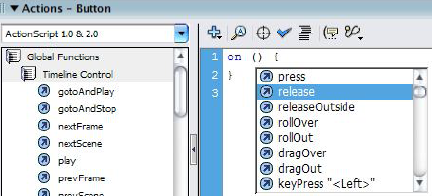









nice tips for us
ReplyDelete